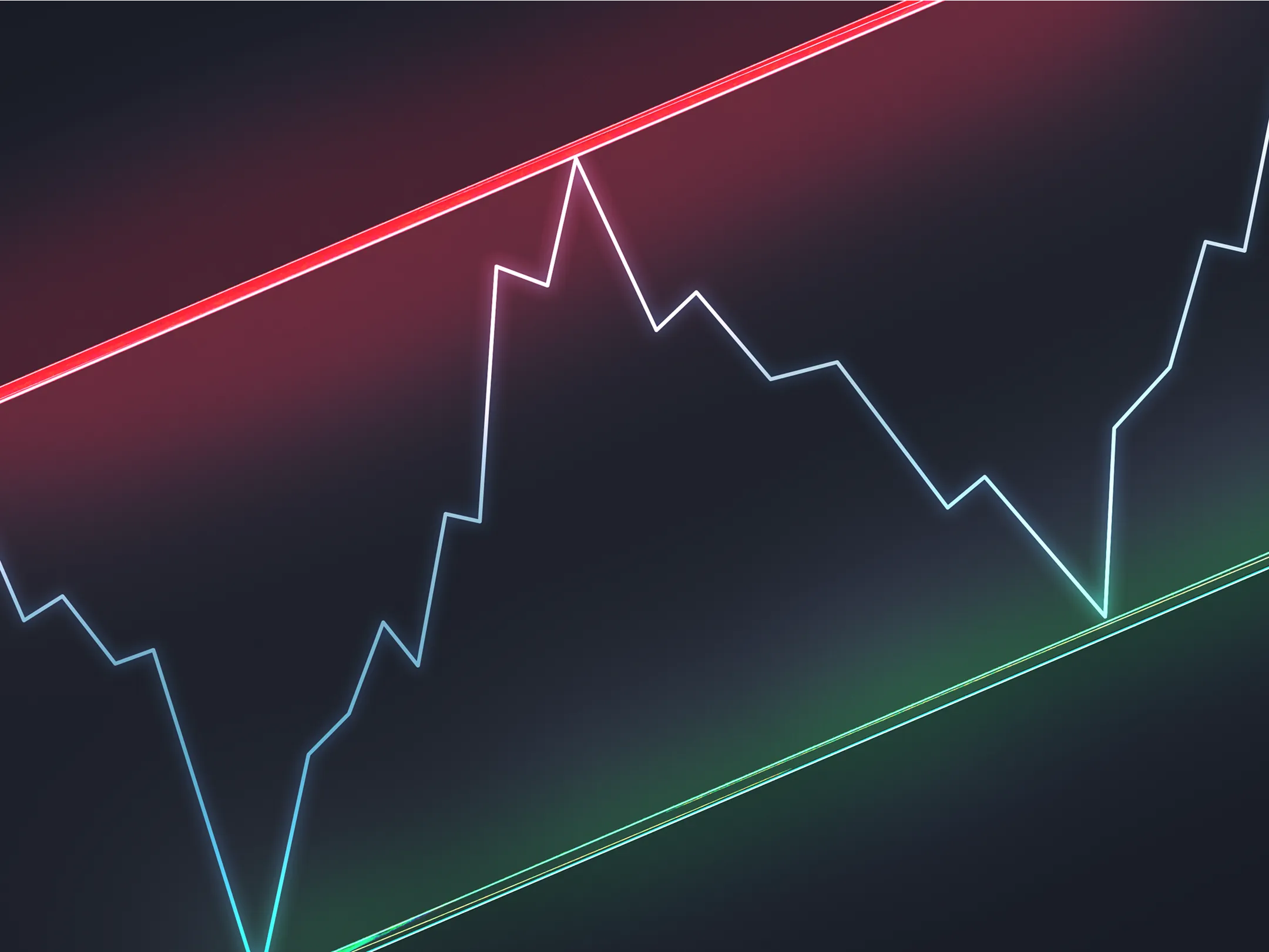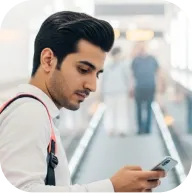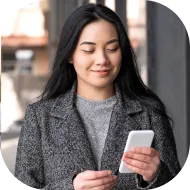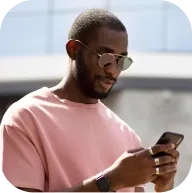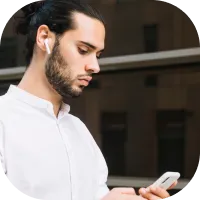Comece a negociar com Deriv MT5: Caixa de Ferramentas parte 1
Bem-vindo de volta ao nosso curso sobre Deriv MT5! Nesta lição, vamos explorar a caixa de ferramentas do Deriv MT5, uma funcionalidade poderosa concebida para o ajudar a gerir, monitorizar e rever as suas atividades de negociação de forma eficaz. Compreender as ferramentas disponíveis irá melhorar a sua experiência de negociação e tomada de decisões.
Visão Geral da Caixa de Ferramentas
A caixa de ferramentas do Deriv MT5 é essencial para os traders, oferecendo uma variedade de ferramentas e informações que apoiam decisões de negociação informadas. Cada separador dentro da caixa de ferramentas serve um propósito distinto e fornece funcionalidades únicas.
A aba de Negociação
Vamos começar com o Separador de Negociação. Esta secção vital apresenta informações críticas relativas às suas posições de negociação, incluindo operações abertas, ordens pendentes e detalhes da conta, tais como:
- Símbolo: Indica o instrumento de negociação para a sua operação aberta ou ordem pendente.
- Bilhete: Um identificador único para cada ordem ou posição.
- Hora: Mostra quando a posição foi aberta ou a ordem pendente foi colocada.
- Tipo: Mostra se a ordem é uma Compra, Venda, Compra Stop, Venda Stop, entre outros.
- Volume: Refere-se ao tamanho da sua negociação especificado em lotes ou unidades.
- Preço: Indica o preço atual a que a sua negociação está aberta ou o preço alvo para ordens pendentes.
- Stop Loss (S/L): Mostra o seu nível de stop-loss se definido; permanece vazio se nenhum for atribuído.
- Take Profit (T/P): Mostra o nível de take-profit se tiver definido um; caso contrário, este campo também fica vazio.
- Preço Atual: Reflete o preço de mercado atual do seu instrumento.
- Valor: Representa o valor de mercado da sua posição, calculado com base nos preços atuais e no tamanho do contrato.
- Swap: Indica qualquer taxa de financiamento overnight que possa ser aplicada por manter a posição.
- Lucro: Mostra o lucro ou perda flutuante para a sua posição aberta.
- Alteração: Reflete a alteração percentual no valor do ativo desde que a posição foi aberta.
- Comentário: Uma nota opcional que pode ser adicionada à sua ordem, limitada a 31 caracteres.
Modificar Posições e Depósitos
No Separador de Negociação, pode modificar ou fechar posições ou ordens pendentes diretamente, clicando com o botão direito do rato na ordem e selecionando "Modificar ou Eliminar". Alternativamente, clicar duas vezes numa ordem abrirá a janela de detalhes da ordem para ajustes. Para fechar uma posição com um clique, basta clicar no botão 'X' na extremidade direita da linha da ordem.
Além disso, tem a opção de fazer depósitos na sua conta de negociação Deriv MT5 diretamente a partir do separador Negociação. Clique no botão '+' na extremidade direita da linha de informações da sua conta para abrir a Caixa do Deriv, onde pode depositar fundos de forma segura utilizando o seu método de pagamento preferido.
Ao personalizar as informações apresentadas no Separador de Negociação, pode otimizar a sua experiência de negociação. Clicar com o botão direito do rato em qualquer cabeçalho de coluna permite-lhe aceder ao menu 'Colunas', onde pode adicionar ou remover colunas com base nas informações mais relevantes para a sua estratégia de negociação.
Conclusão
Nesta primeira parte da nossa lição sobre a caixa de ferramentas do Deriv MT5, explorámos o Separador de Negociação e as suas várias funcionalidades que o ajudam a gerir a sua atividade de negociação. Compreender esta ferramenta é vital para uma negociação eficaz e para maximizar o seu sucesso no mercado.
Fique atento à próxima lição, onde iremos aprofundar outras funcionalidades da caixa de ferramentas do Deriv MT5! Desejamos-lhe boas negociações!
Questionário
Que informações o separador de Negociação exibe?
Como pode modificar ou fechar uma posição aberta no separador Negociar?
Qual é a função do botão '+' no separador de Negociação?